10 soluciones para que Spotify Premium no funcione fuera de línea en los teléfonos inteligentes

Los usuarios de Spotify Premium obtienen ventajas exclusivas, como escuchar sin anuncios, música de alta calidad, escuchar fuera de línea, etc. Sin embargo, puede haber momentos en los que Spotify Premium no funcione fuera de línea. Si también le ha pasado esto, siga leyendo mientras comprobamos 10 maneras de ayudar a solucionar este problema en su dispositivo Android o iOS.
La posibilidad de descargar y escuchar canciones fuera de línea es beneficiosa, sobre todo si viaja oa menudo tiene problemas de conexión a su zona. Esto hace que sea aún más frustrante cuando, a pesar de tener la suscripción, Spotify Premium no funciona fuera de línea. Por tanto, arreglamos este problema y volvemos a poner en marcha su Spotify.
- 1. Compruebe el estado de su suscripción
- 2. Compruebe el dispositivo y haga el seguimiento del límite de su cuenta
- 3. Reinicie la aplicación Spotify
- 4. Confirme que el modo fuera de línea está habilitado
- 5. Compruebe la conexión a Internet y vuelva a descargar
- 6. Compruebe el almacenamiento del dispositivo
- 7. Borra la caché para Spotify
- 8. Desactiva el modo de bajo consumo
- 9. Aplicación Spotify sin restricciones a Android
- 10. Desinstale y vuelva a instalar la aplicación Spotify
- Disfruta de tus ventajas Spotify Premium
1. Compruebe el estado de su suscripción
Para escucharlo fuera de línea en Spotify, debe estar suscrito a cualquiera de sus planes premium. Por tanto, antes de empezar a solucionar este problema, comprobamos rápidamente si su suscripción a Spotify todavía está activa. Aquí tenéis cómo hacerlo.
Paso 1: Abra la aplicación Spotify en su dispositivo. A continuación, toque el icono de su nombre.
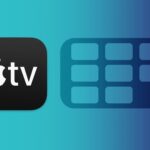
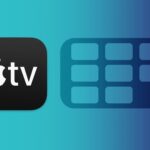
Paso 2: Toque "Configuración y privacidad".




Paso 3: En la sección Cuenta, compruebe los detalles de su plan.
Nota: Los usuarios de iPhone deben tocar Cuidado para ver los detalles de su suscripción.
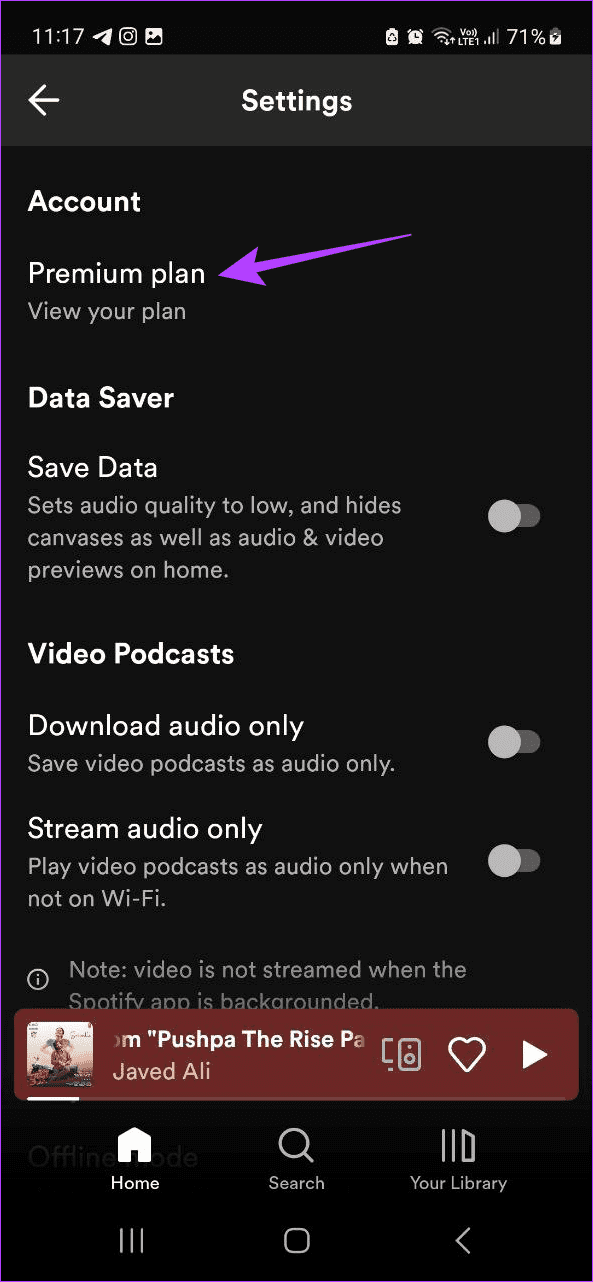
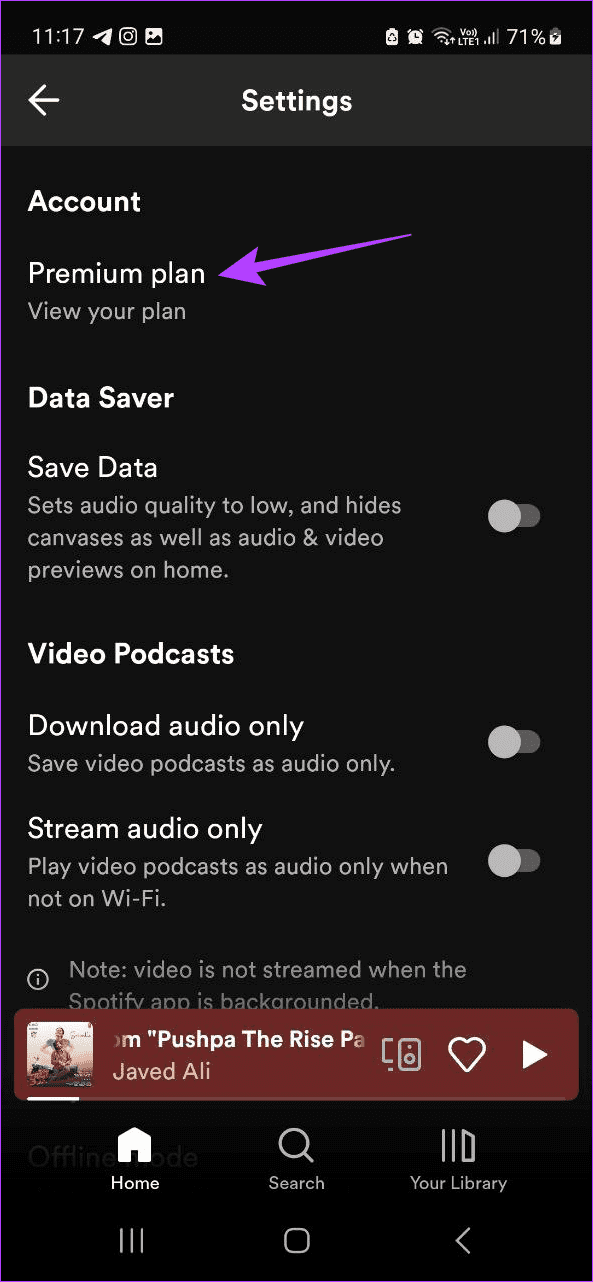
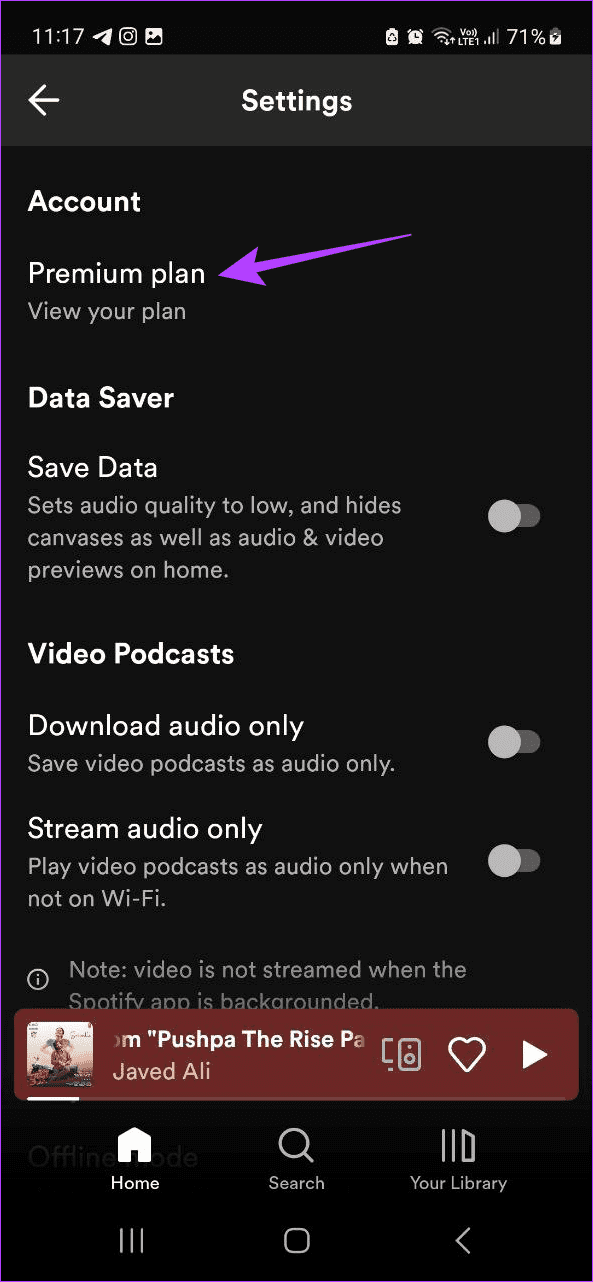
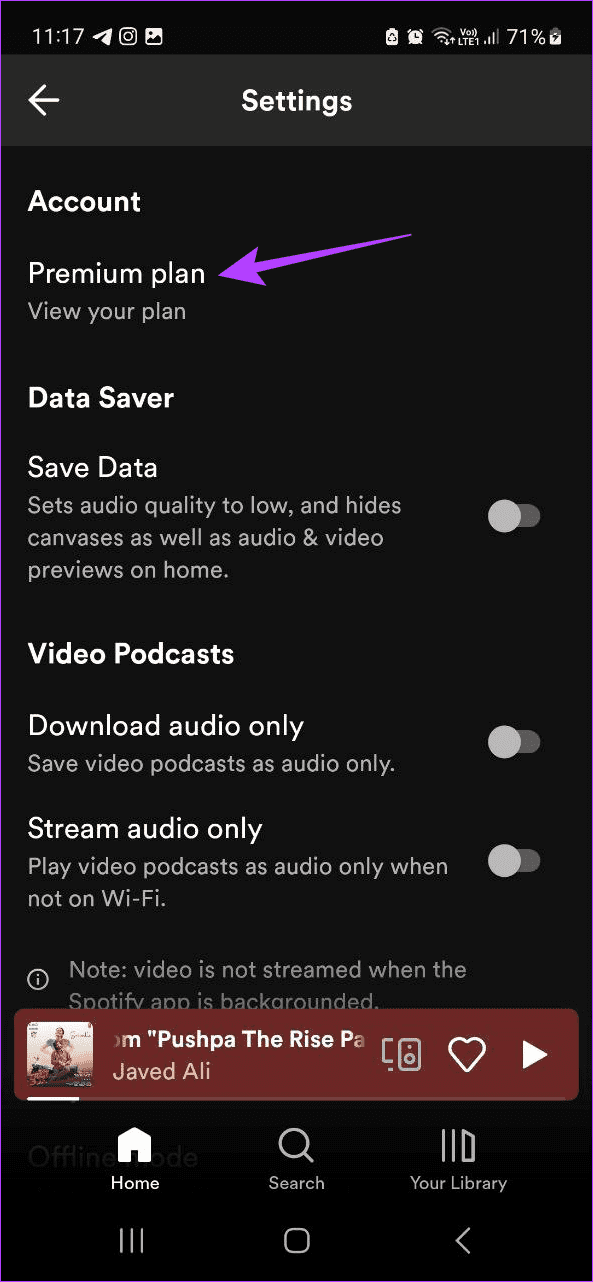
Asegúrese de que un plan premium sea visible. Si Spotify se muestra GRATUITO, significa que su suscripción ha caducado. En este caso, suscríbete a Spotify Premium y vuelve a intentarlo.
2. Compruebe el dispositivo y haga el seguimiento del límite de su cuenta
Al descargar canciones fuera de línea, debe asegurarse de que está cumpliendo el límite de dispositivo de su suscripción actual. Esto significa que, independientemente de su plan, sólo puede descargar canciones o podcasts en 5 dispositivos a la vez con un límite de 10.000 para cada dispositivo. Aunque parece imposible excederlo, comprobar si está dentro de estos límites prescritos nunca duele.
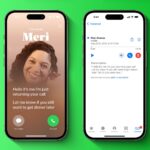
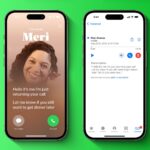
3. Reinicie la aplicación Spotify
Si la reproducción fuera de línea se detuvo aleatoriamente en la aplicación Spotify o si ha estado activa en segundo plano durante mucho tiempo, puede reiniciar la aplicación para actualizar y volver a cargar los datos y los servicios de la aplicación. Esto también resolverá los problemas de la aplicación. He aquí cómo.
Paso 1: Desliza hacia arriba desde la parte inferior de la pantalla para abrir aplicaciones en segundo plano.
Consejo: También puede tocar el botón Reciente en Android o pulsar dos veces el botón Inicio en el iPhone.
Paso 2: Aquí, se desliza hacia arriba y borra la aplicación Spotify de la pantalla.
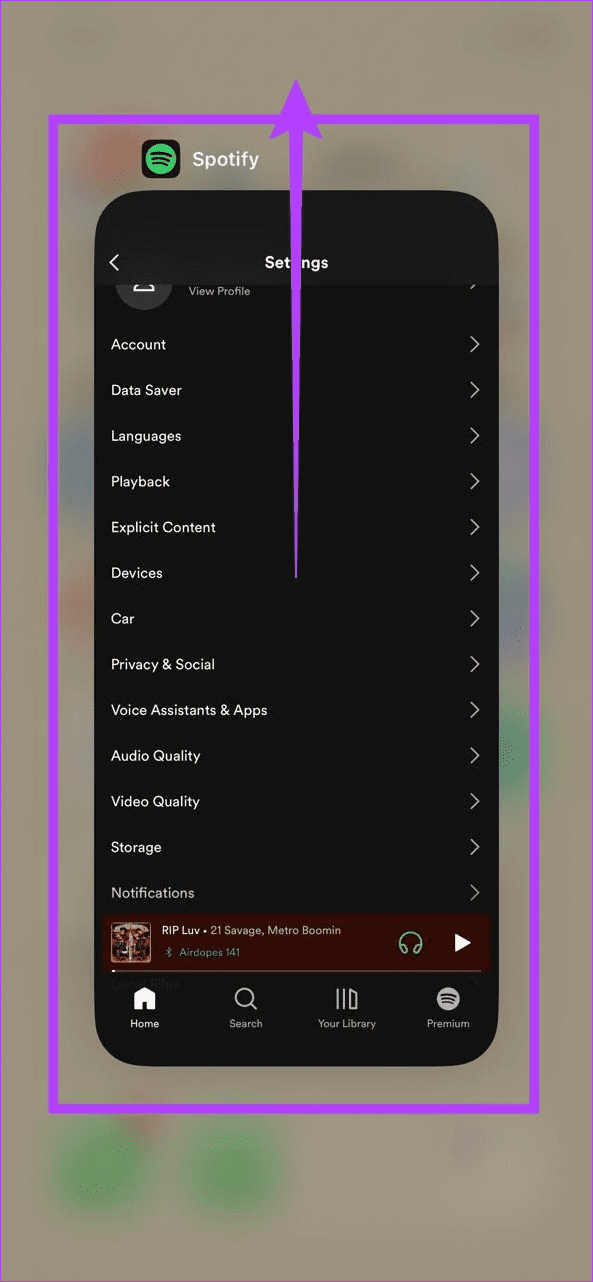
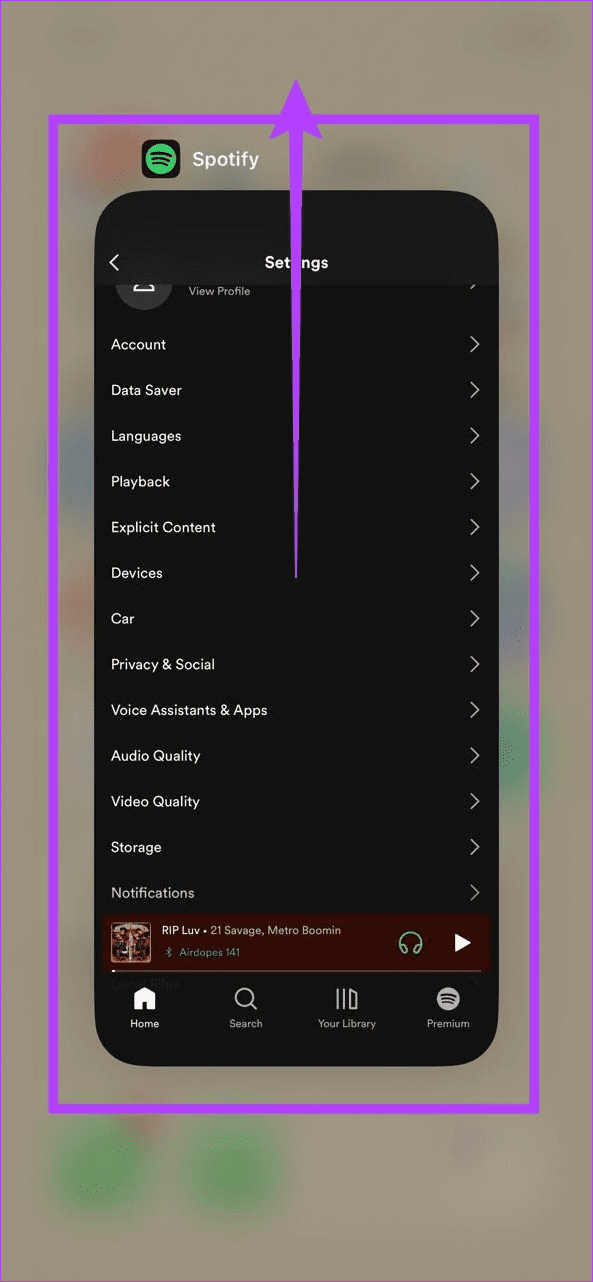
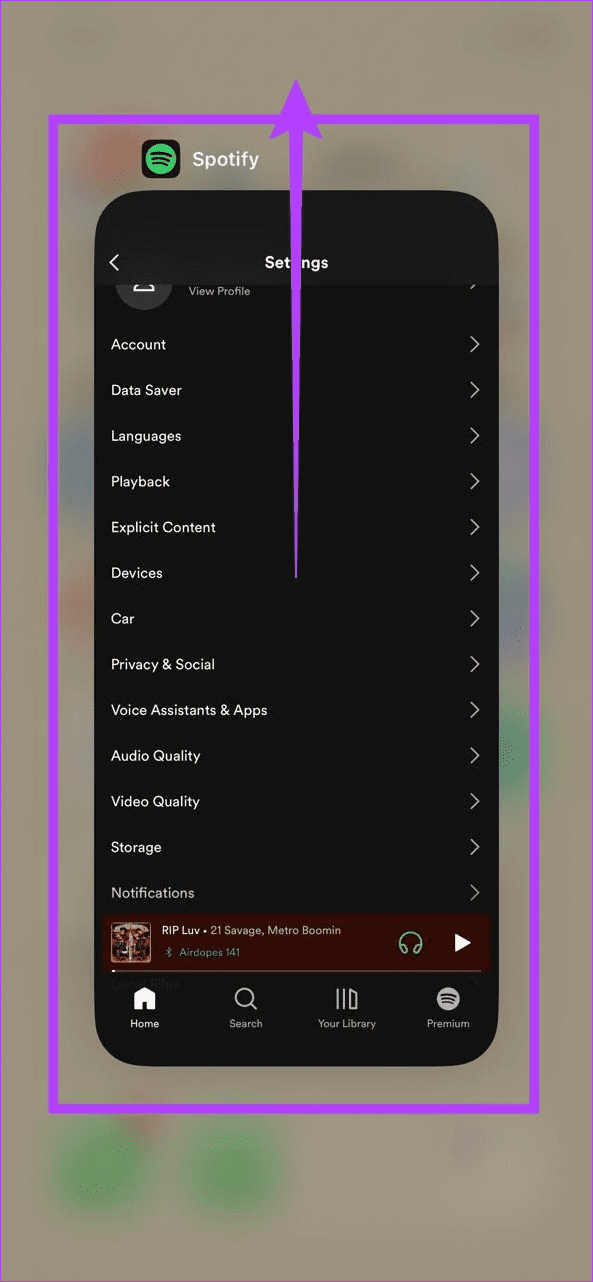
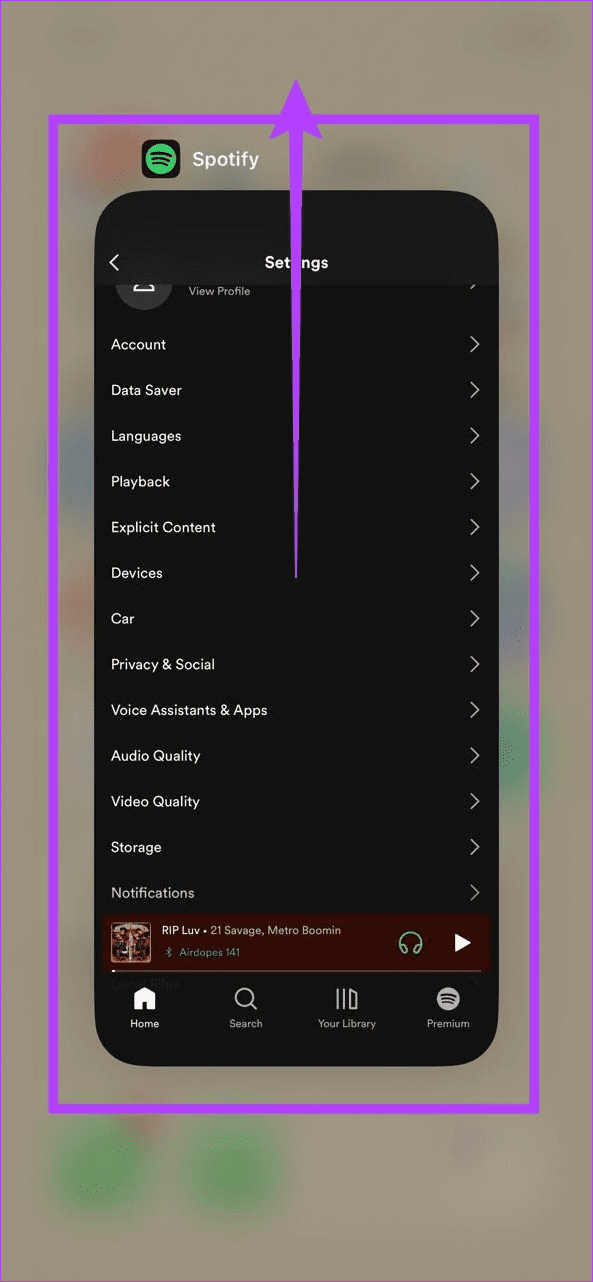
Una vez hecho, vuelva a tocar el icono de la aplicación Spotify para volver a abrir la aplicación. A continuación, intente escuchar cualquier canción. Si Spotify fuera de línea todavía no funciona, continúa con el siguiente método.


4. Confirme que el modo fuera de línea está habilitado
Los usuarios premium pueden activar manualmente el modo fuera de línea en la aplicación. Esto les permite escuchar sus canciones de Spotify descargadas, independientemente de si están conectados a Internet. Por tanto, si no puede escuchar música fuera de línea en Spotify Premium, asegúrese de que el modo fuera de línea esté habilitado en la aplicación Spotify. Aquí tenéis cómo hacerlo.
Paso 1: Abra la aplicación móvil de Spotify. Toque el icono de su nombre en la esquina superior izquierda.
Paso 2: Aquí, toque "Configuración y privacidad".








Paso 3: Desplácese hacia abajo hasta la sección Reproducción y compruebe que el modo fuera de línea está habilitado.
Nota: Los usuarios de iPhone pueden tocar Reproducción para acceder a la configuración del modo sin conexión.
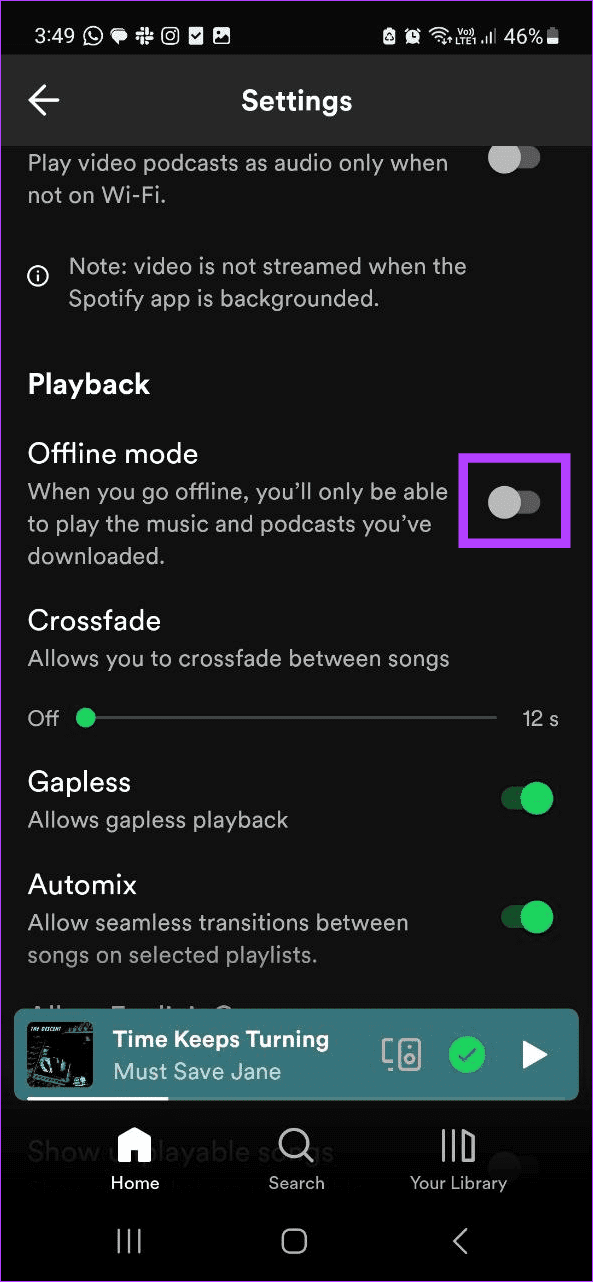
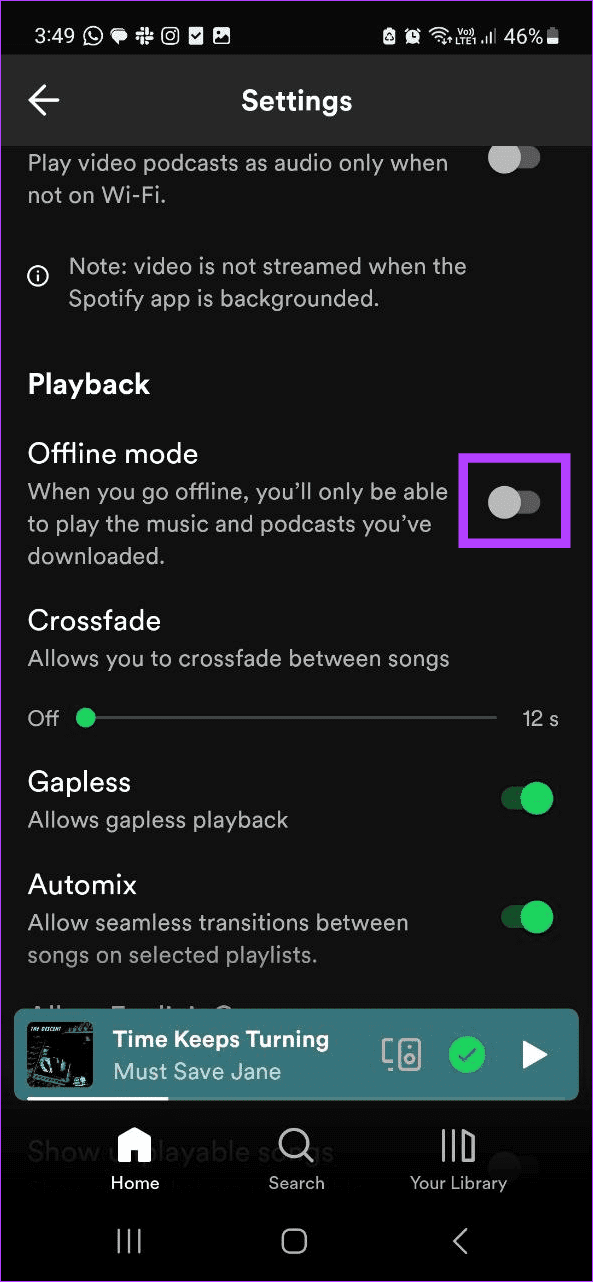
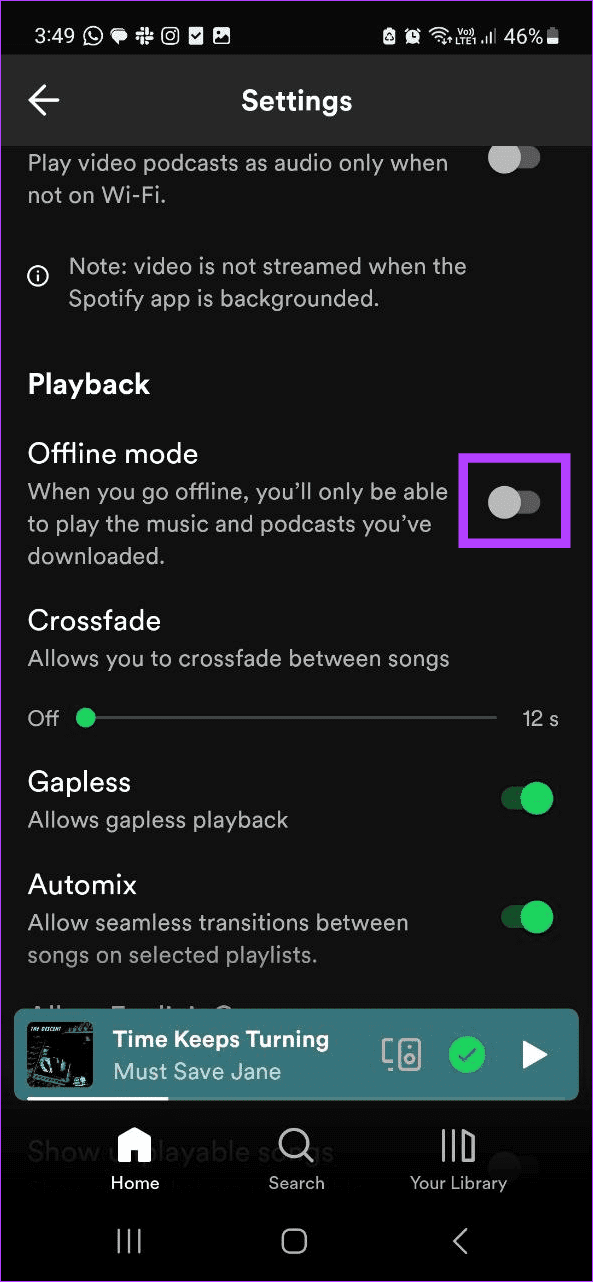
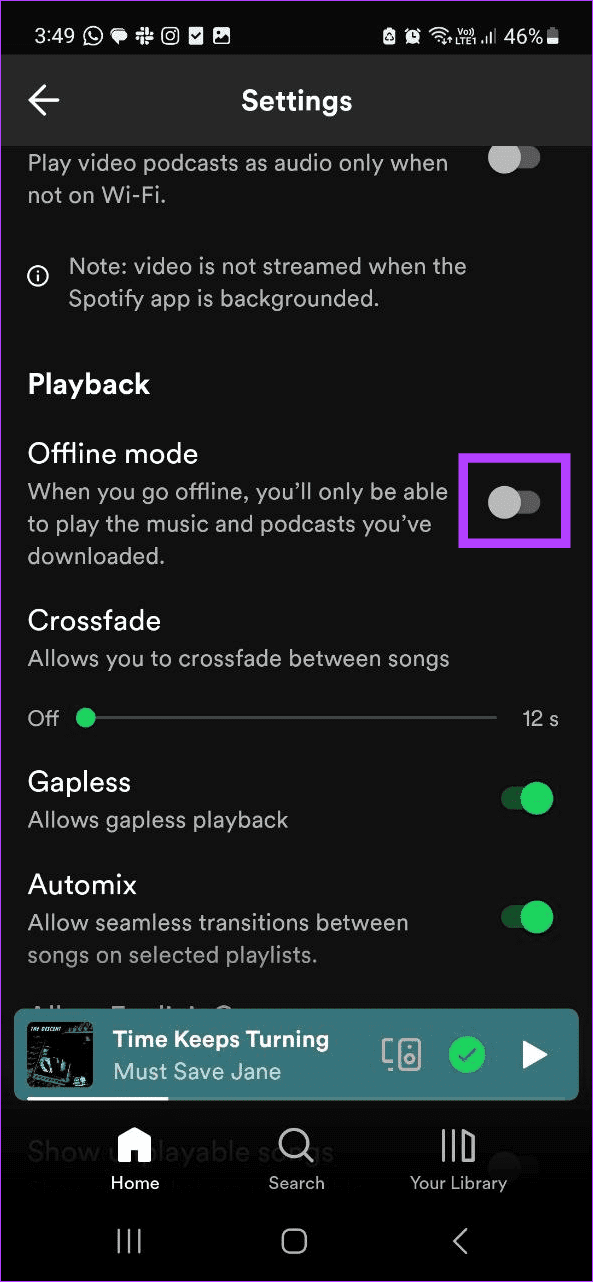
Ahora, intenta reproducir una canción o un podcast fuera de línea. También puede desactivar y volver a activar el conmutador. A continuación, vuelva a comprobar.
5. Compruebe la conexión a Internet y vuelva a descargar
Aunque no es necesaria una conexión a Internet para escuchar sin conexión a Spotify, la necesita para descargar las fichas relevantes. Por tanto, si antes ha tenido problemas de Internet, puede que la canción o el podcast no se bajen correctamente. Esto puede causar problemas cuando intente reproducir este título. En este caso, primero puede comprobar su conexión a Internet.




Para ello, abra una aplicación, como YouTube, e intente reproducir algo con la configuración más alta. Si la reproducción tartamudea o se sigue cargando, intenta conectarte a la Wi-Fi o activa y desactiva el modo avión. A continuación, vuelva a descargar la canción o el podcast en Spotify y compruebe si esto soluciona el problema de reproducción.
6. Compruebe el almacenamiento del dispositivo
Para guardar las canciones descargadas en el dispositivo, debe tener suficiente espacio de almacenamiento disponible. Si no está seguro, compruebe el espacio de almacenamiento disponible en su dispositivo. Si realmente es menos de lo esperado, debería hacer algo de espacio antes de volver a descargar la canción o el podcast.
Lea también: ¿Por qué Spotify ocupa tanto almacenamiento?
Siga los siguientes pasos para hacerlo.
Paso 1: Abra la aplicación móvil de Spotify. A continuación, toque el icono de su nombre.
Paso 2: Toque "Configuración y privacidad".








Paso 3: Desplácese hacia abajo hasta la sección Almacenamiento y compruebe el espacio disponible.
Nota: Los usuarios de iPhone deben tocar Almacenamiento para ver los detalles de almacenamiento del dispositivo.
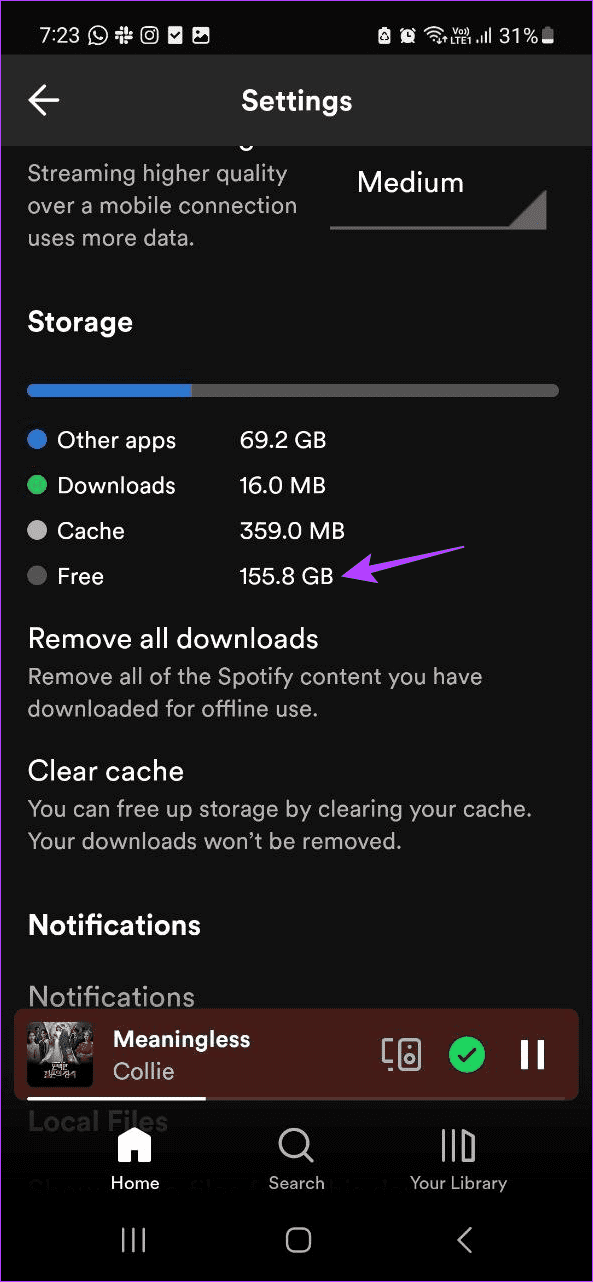
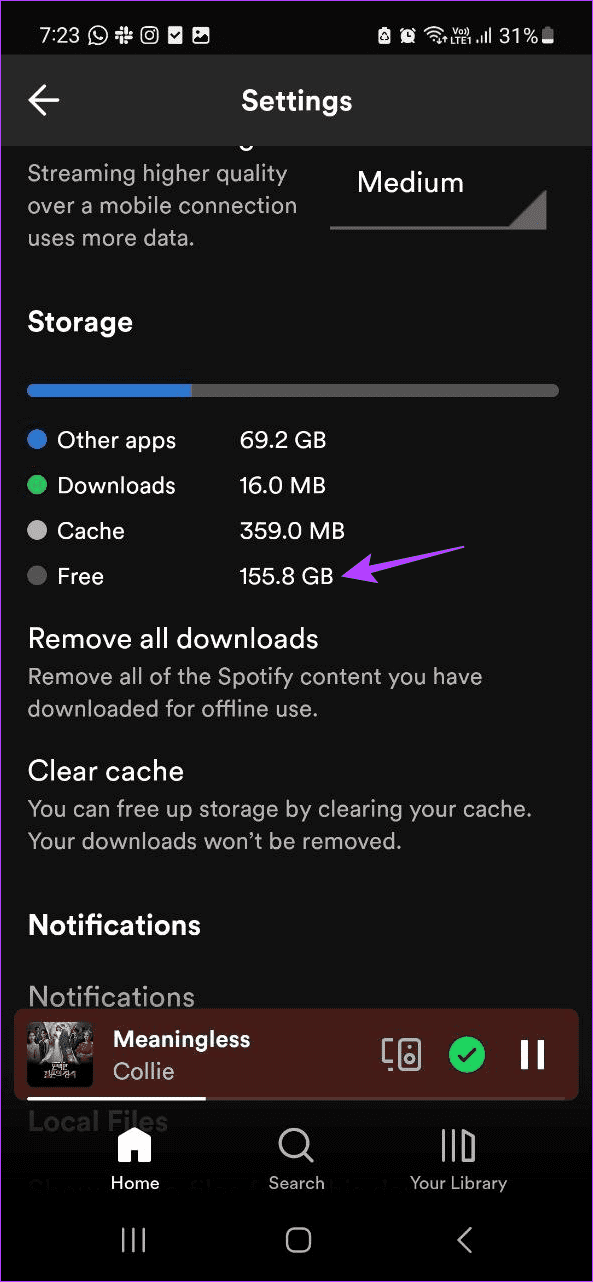
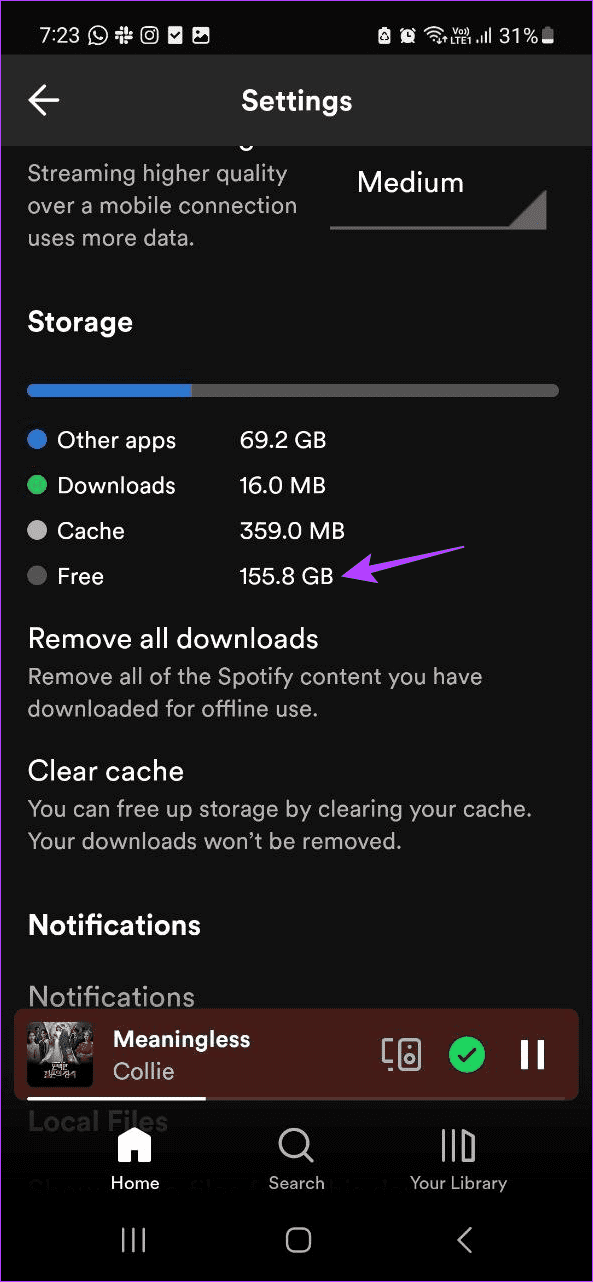
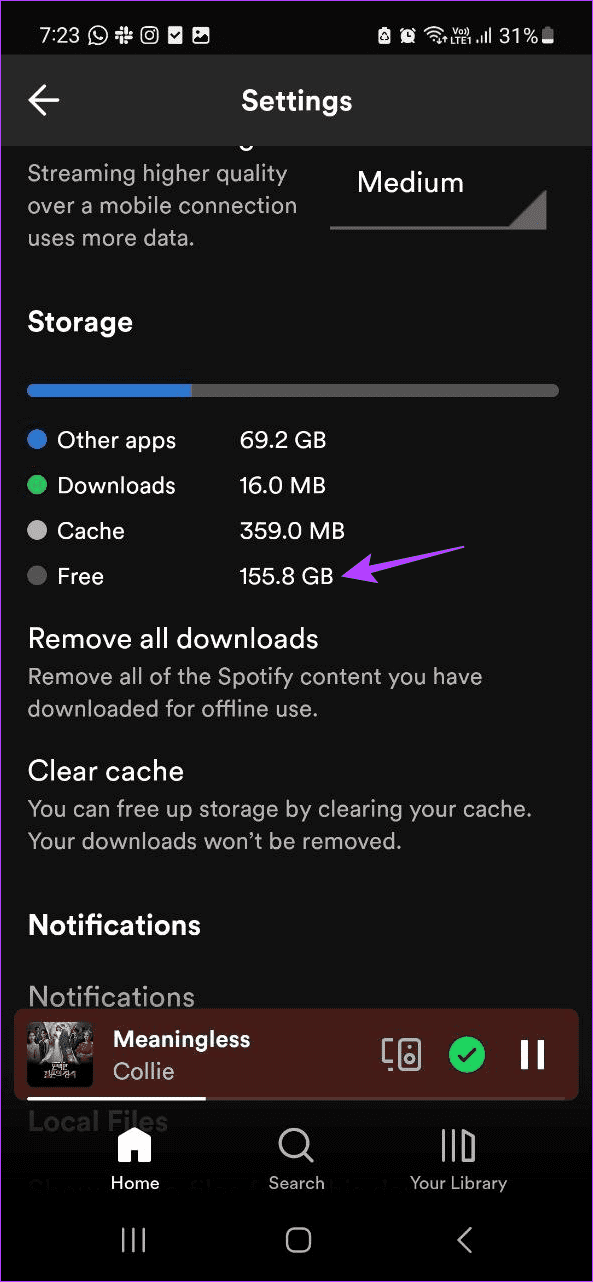
Si no hay suficiente espacio disponible, libera espacio en tu iPhone o dispositivo Android. A continuación, descargue la canción o el podcast y vuelva a comprobarlo.
7. Borra la caché para Spotify
Para ayudar a que sus aplicaciones se carguen más rápidamente, se recopila cierta información cada vez que utilice la aplicación. Esta información se almacena en la aplicación y se utiliza en consecuencia. Sin embargo, esta caché se acumula con el tiempo y también puede dificultar las funciones de la aplicación. En este caso, puede borrar la memoria caché de la aplicación Spotify en su dispositivo Android o iOS. He aquí cómo.
Paso 1: Abra la aplicación Spotify y toque el icono de su nombre.
Paso 2: Toque "Configuración y privacidad".








Paso 3: Desplácese hacia abajo y toque Borrar caché.
Paso 4: De nuevo, toque Borrar caché.
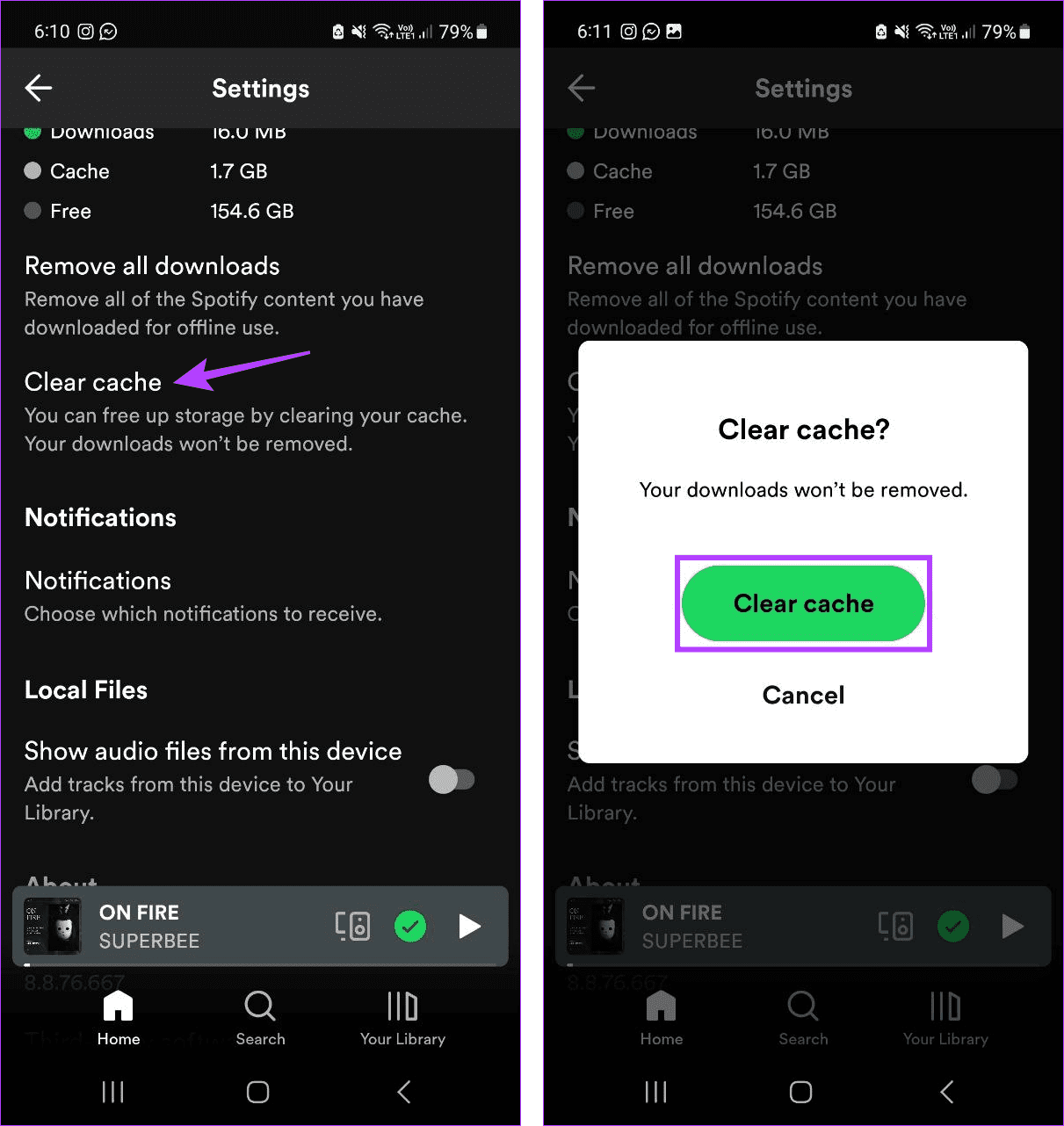
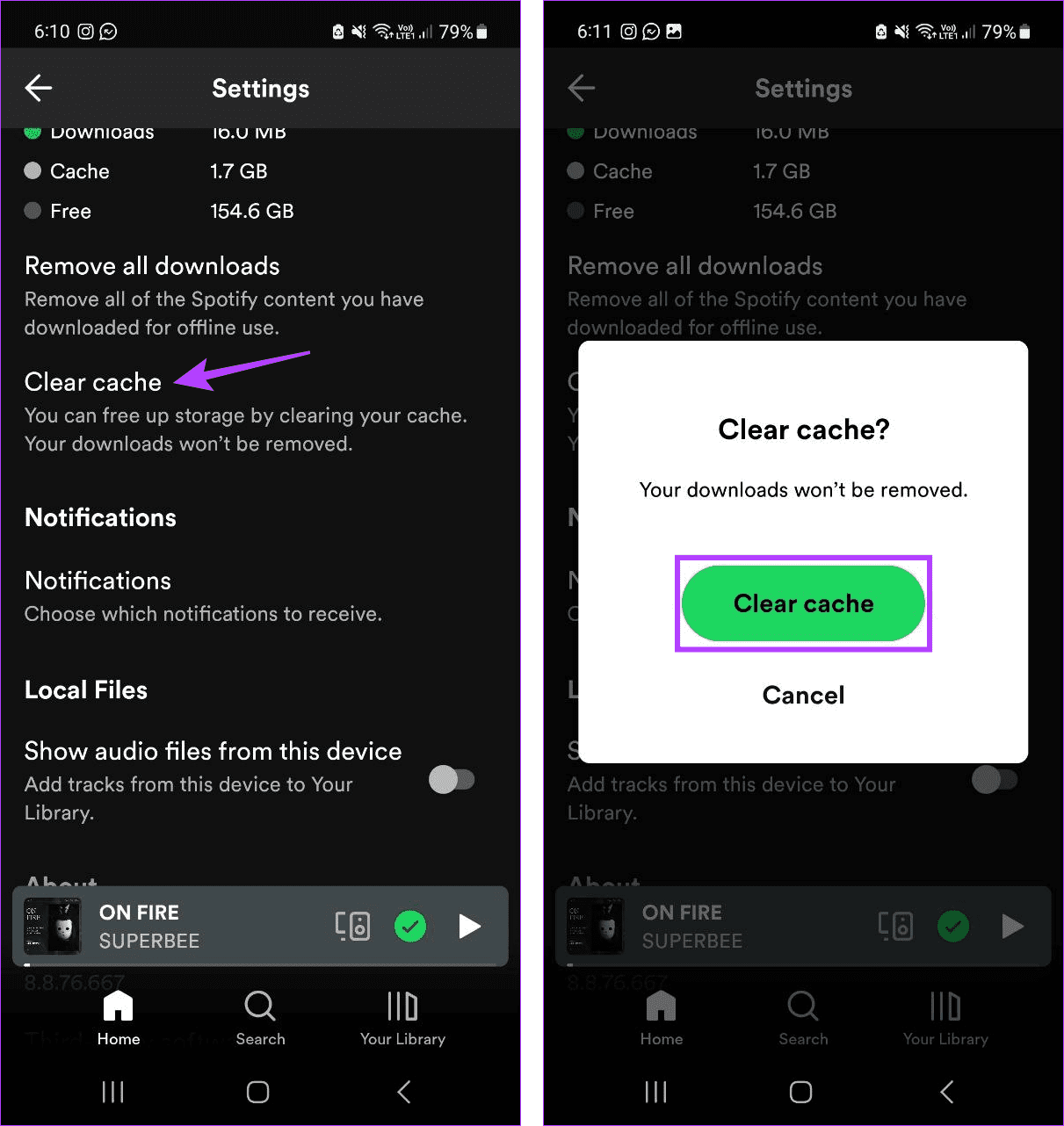
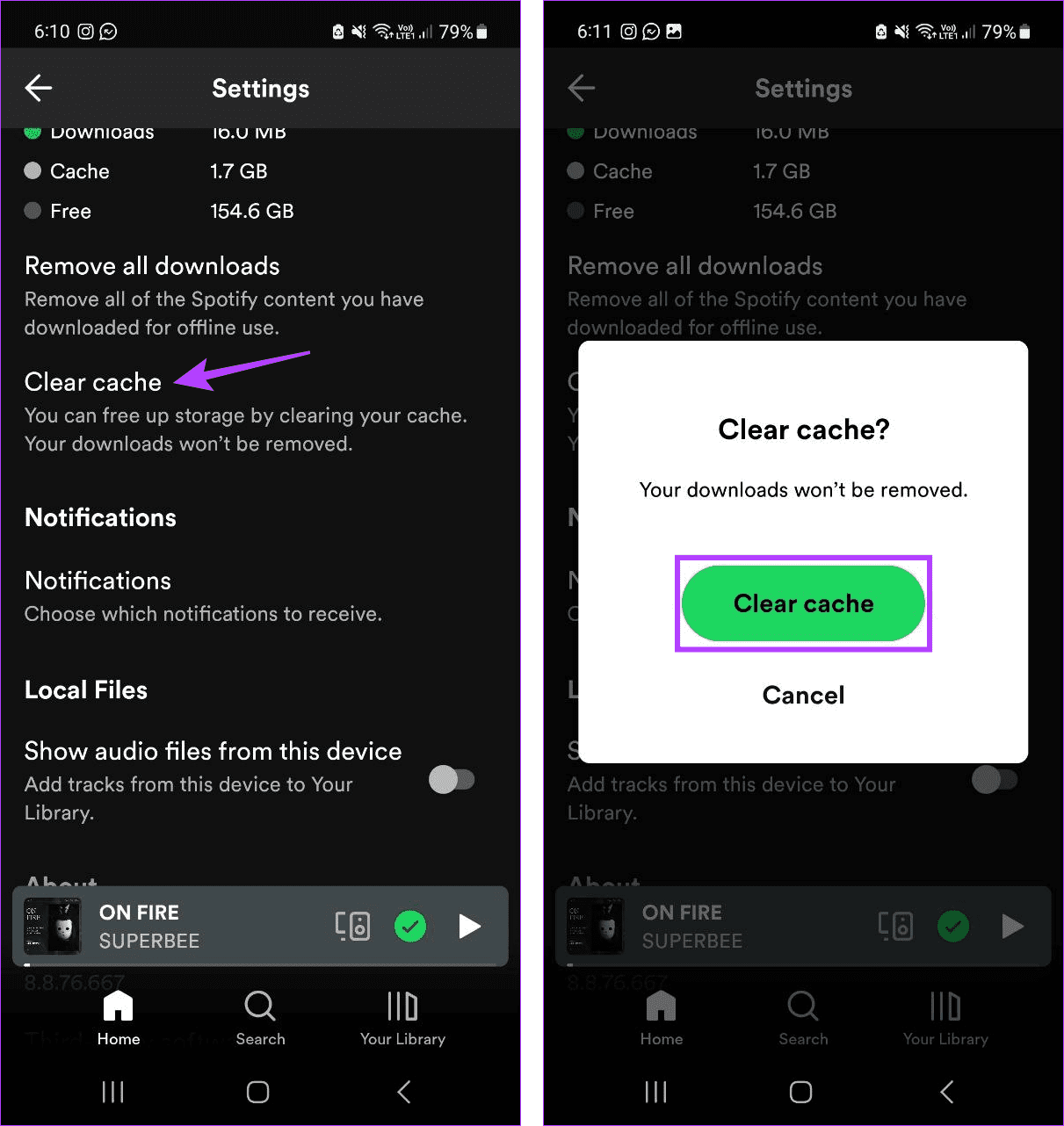
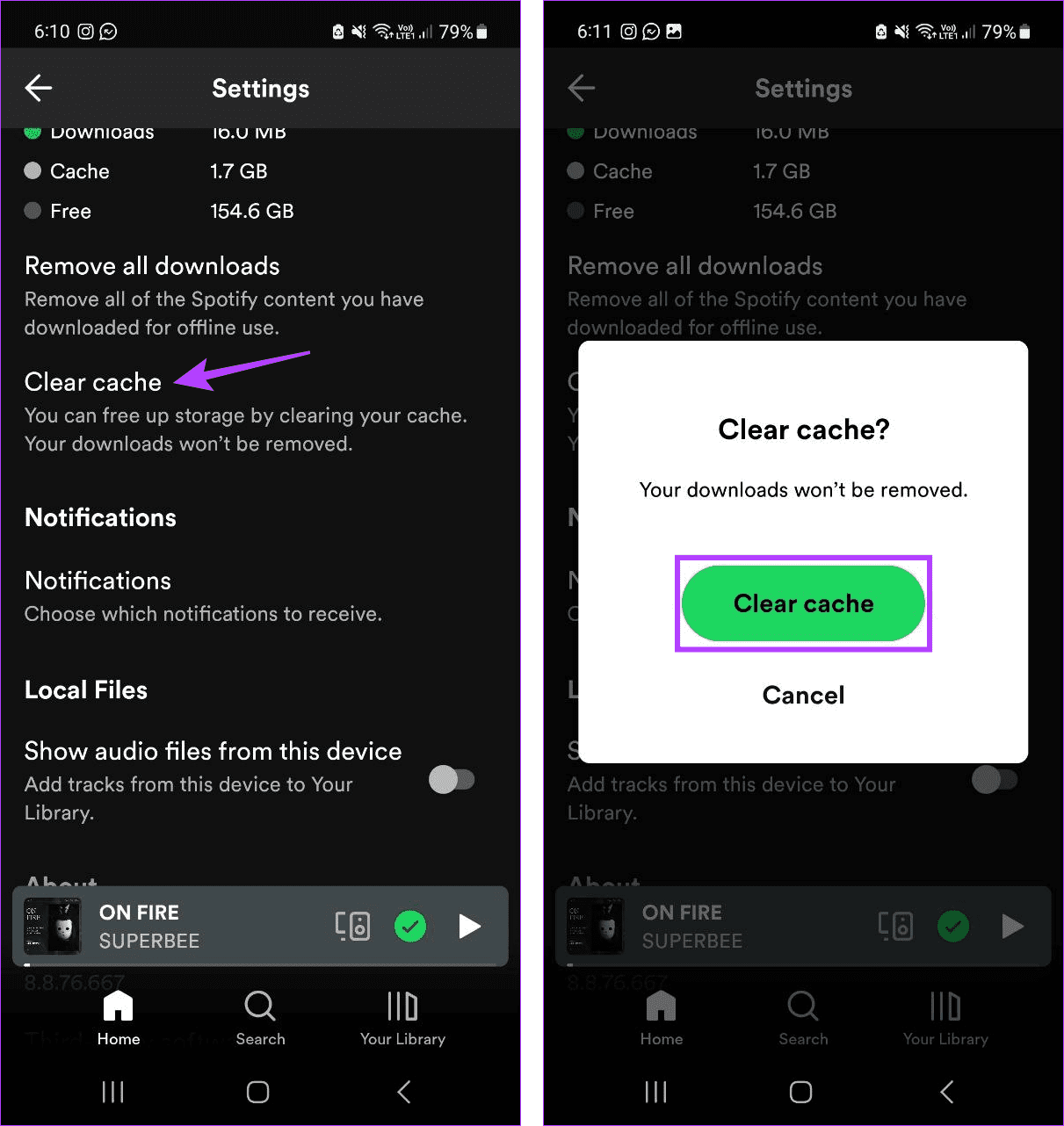
8. Desactiva el modo de bajo consumo
Cuando está activado, el modo de bajo consumo o el modo de ahorro de batería pueden ayudarle a ahorrar la batería de su smartphone. Sin embargo, esto se hace a costa de otras aplicaciones. Ésta puede ser una de las razones por las que no puede escuchar música fuera de línea en Spotify Premium.
Por tanto, si su dispositivo está suficientemente cargado, puede desactivar manualmente el modo de bajo consumo y volver a probar la reproducción fuera de línea. Simplemente abra el Centro de control o el panel de Acción rápida en su teléfono y toque el icono del modo de bajo consumo para desactivarlo.
9. Aplicación Spotify sin restricciones a Android
Android tiene distintos perfiles de batería que ayudan a controlar el acceso que tiene la aplicación a los recursos del dispositivo, especialmente cuando se ejecuta en segundo plano. Por tanto, si ha tenido problemas frecuentes con la reproducción fuera de línea en Spotify Premium, asegúrese de que la aplicación Spotify esté configurada en el perfil Sin restricciones.
Esto garantizará que su dispositivo Android no acelera las funciones de la aplicación para ahorrar la batería. Siga los siguientes pasos para hacerlo.
Paso 1: Abra el menú Configuración de su dispositivo Android. Desplácese hacia abajo y toque Aplicaciones.
Paso 2: Aquí, toque Spotify.
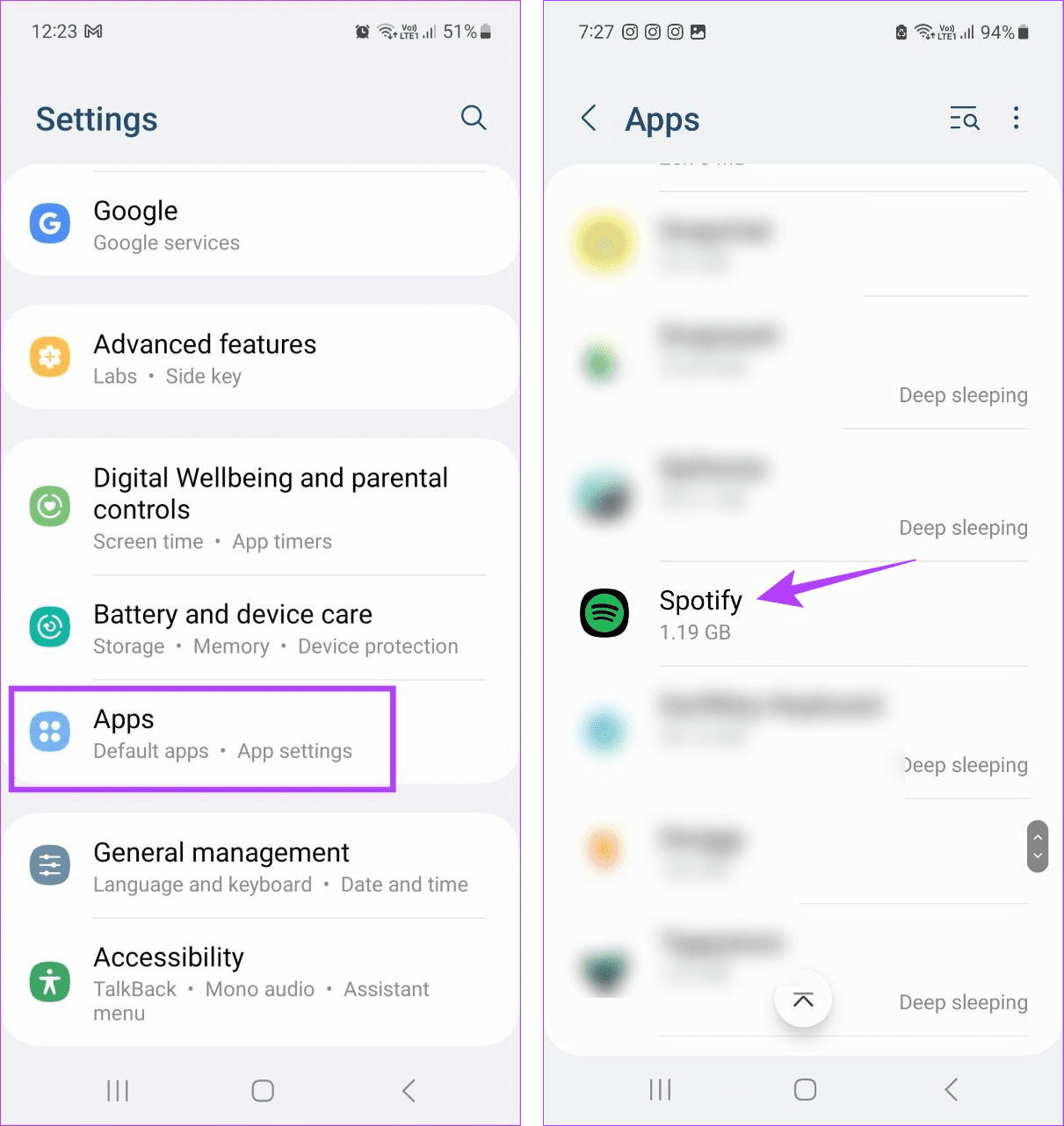
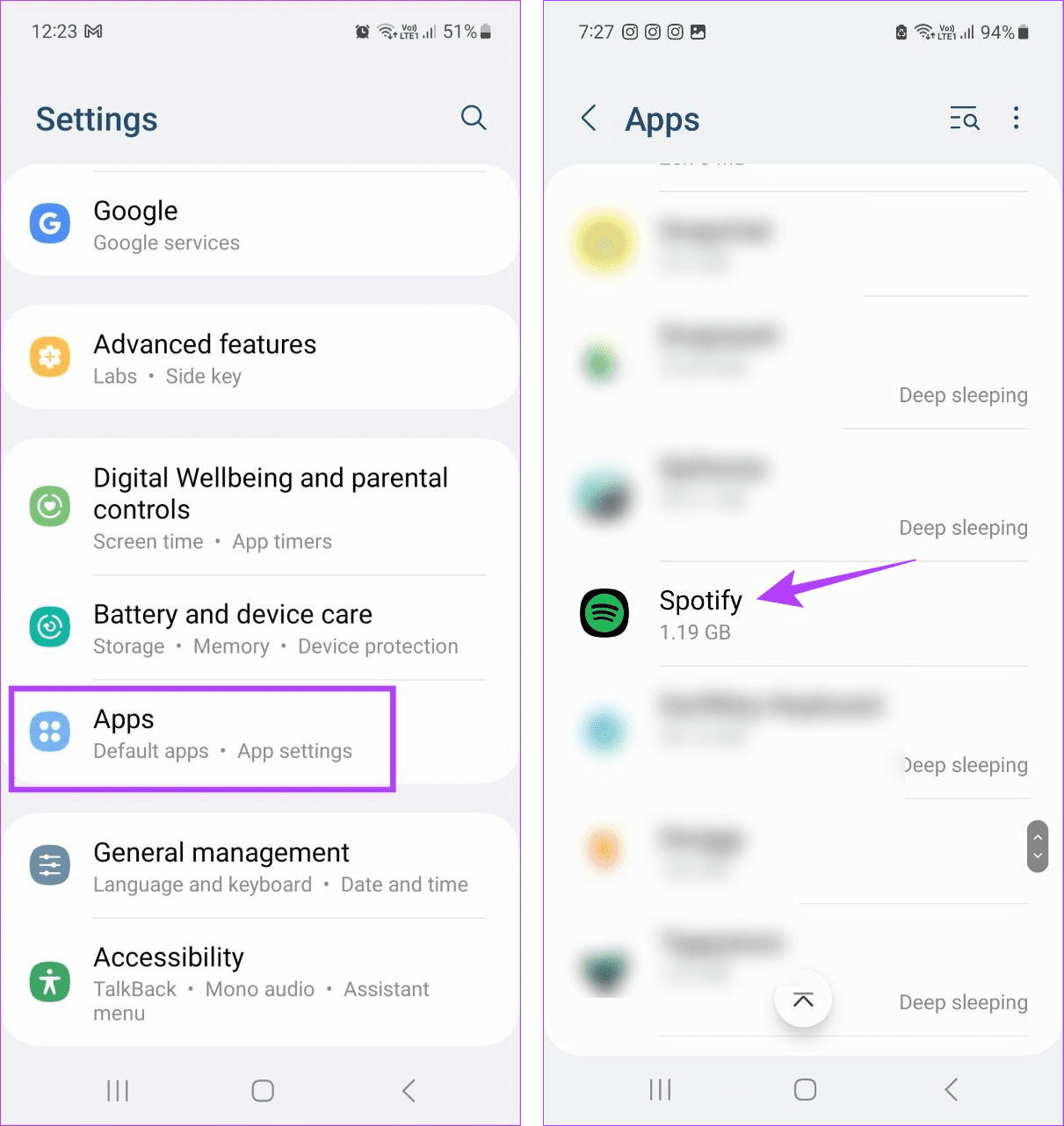
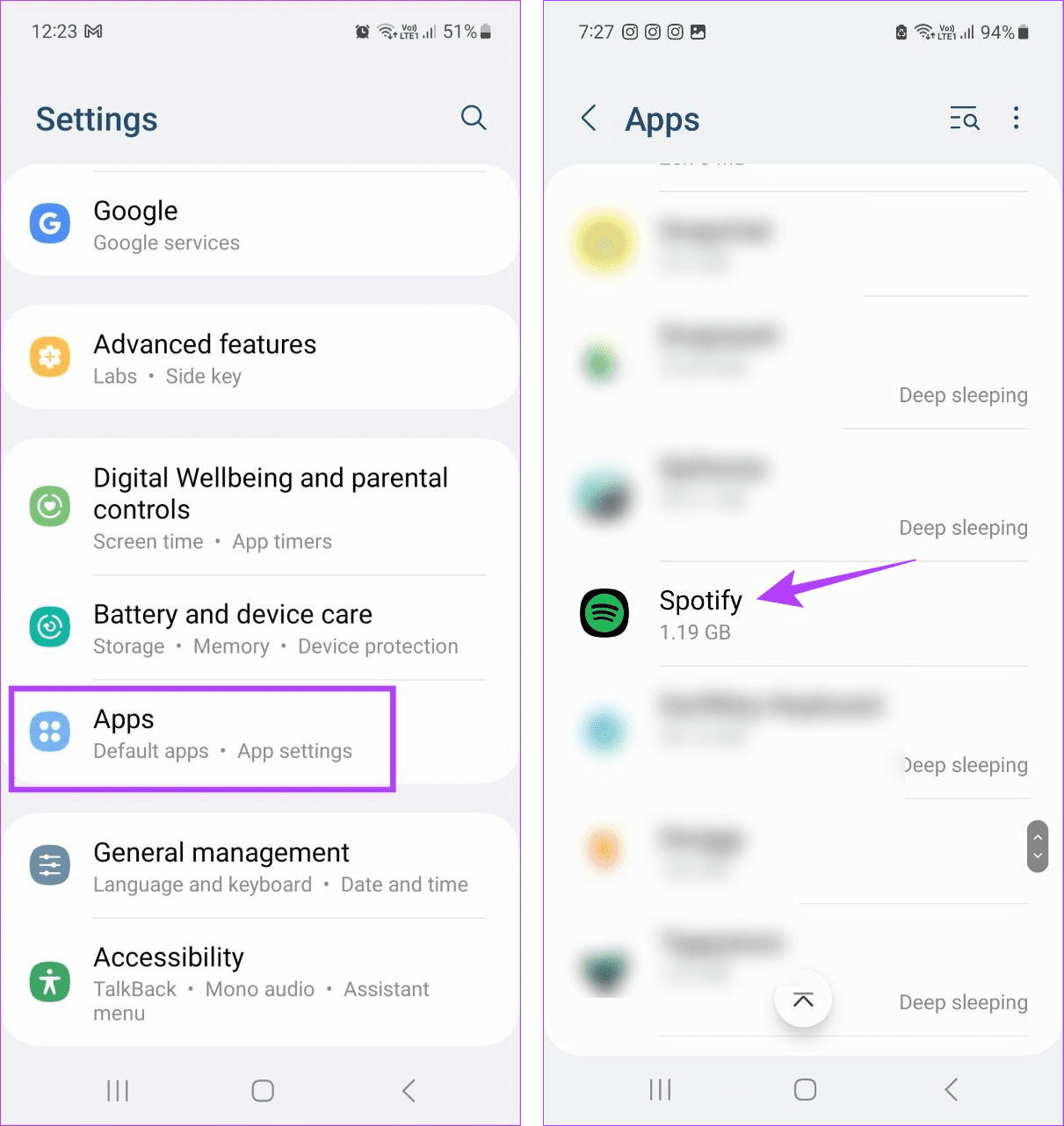
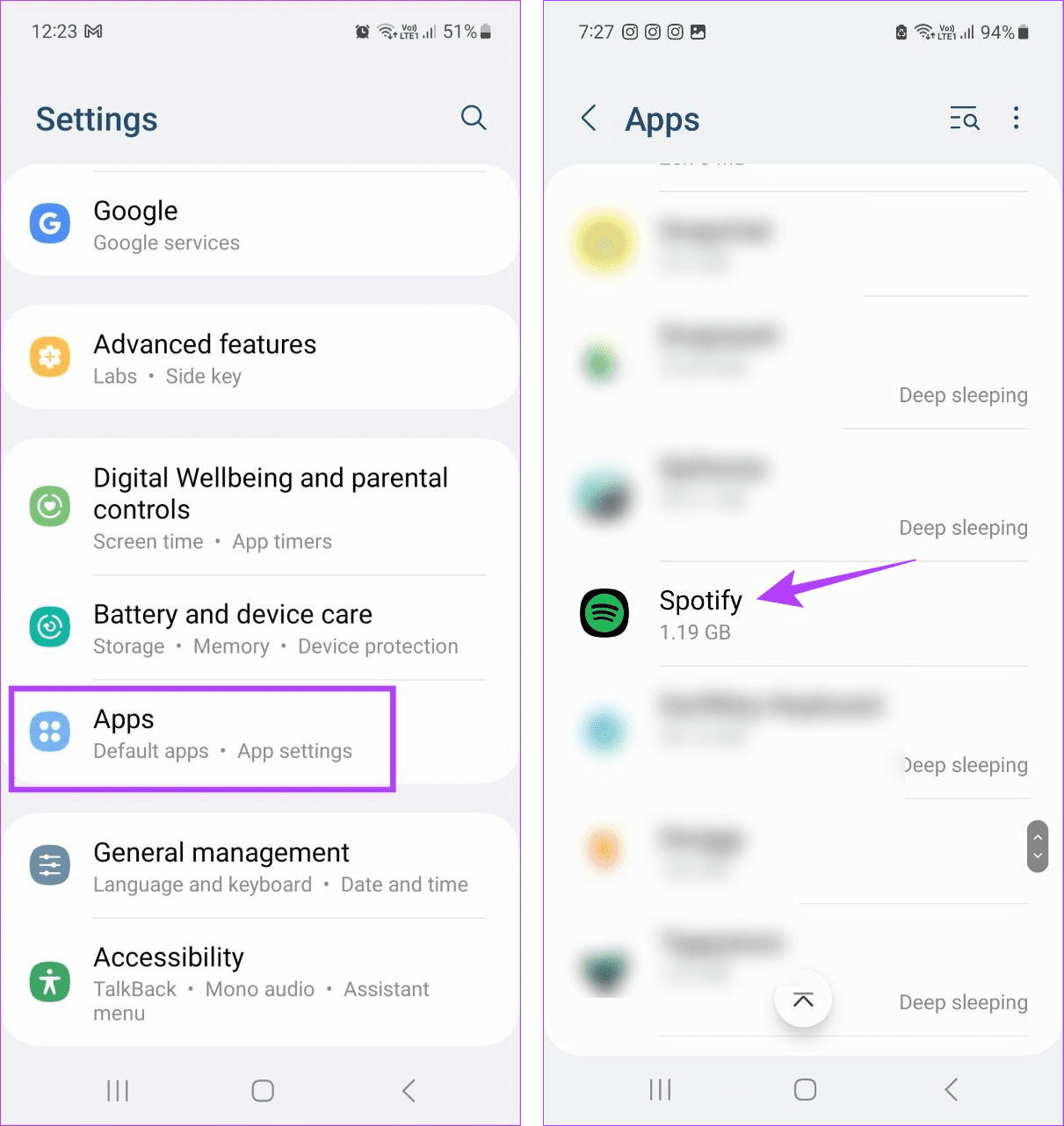
Paso 3: Toque Batería.
Paso 4: Seleccione la opción Sin restricciones.
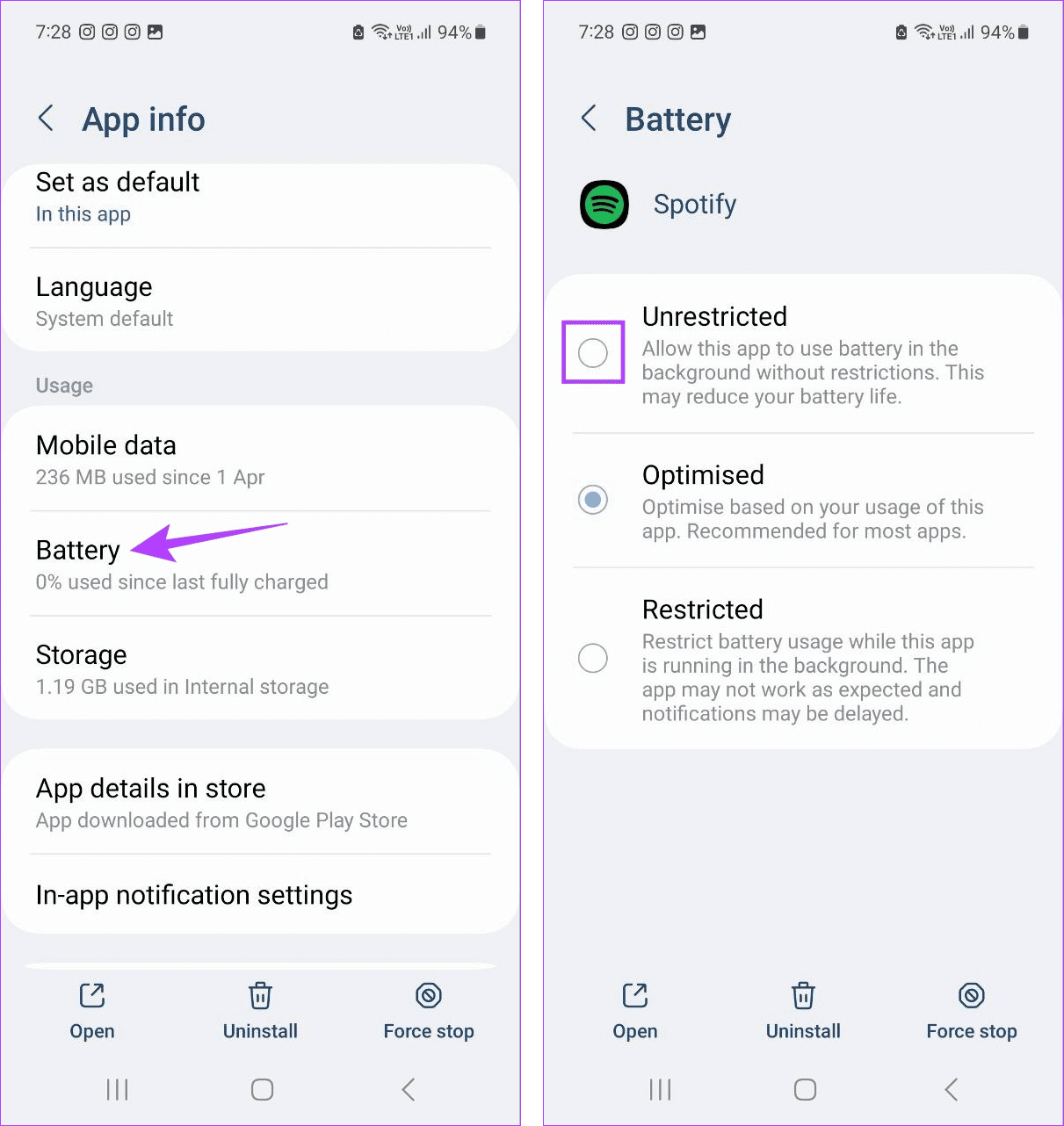
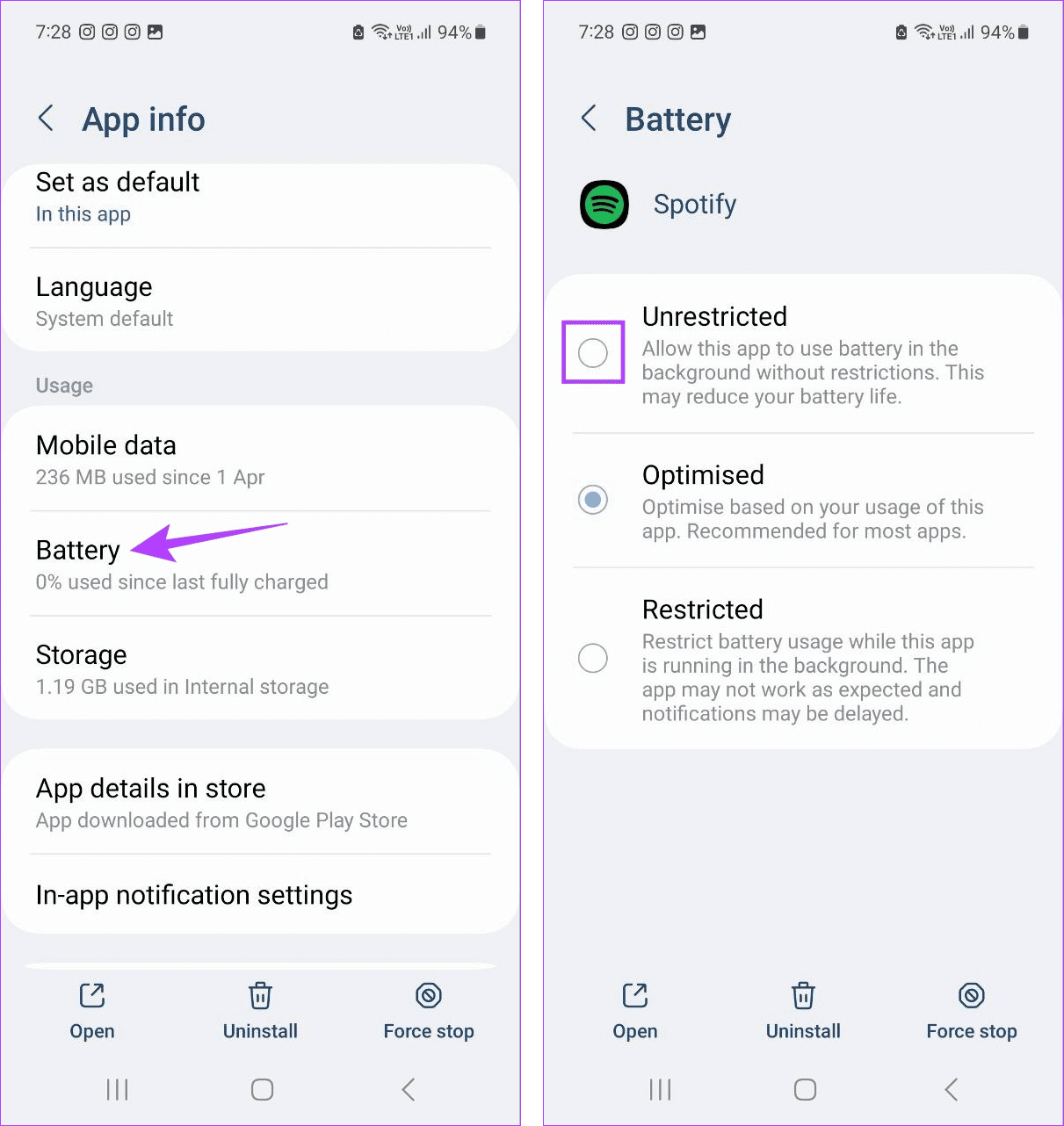
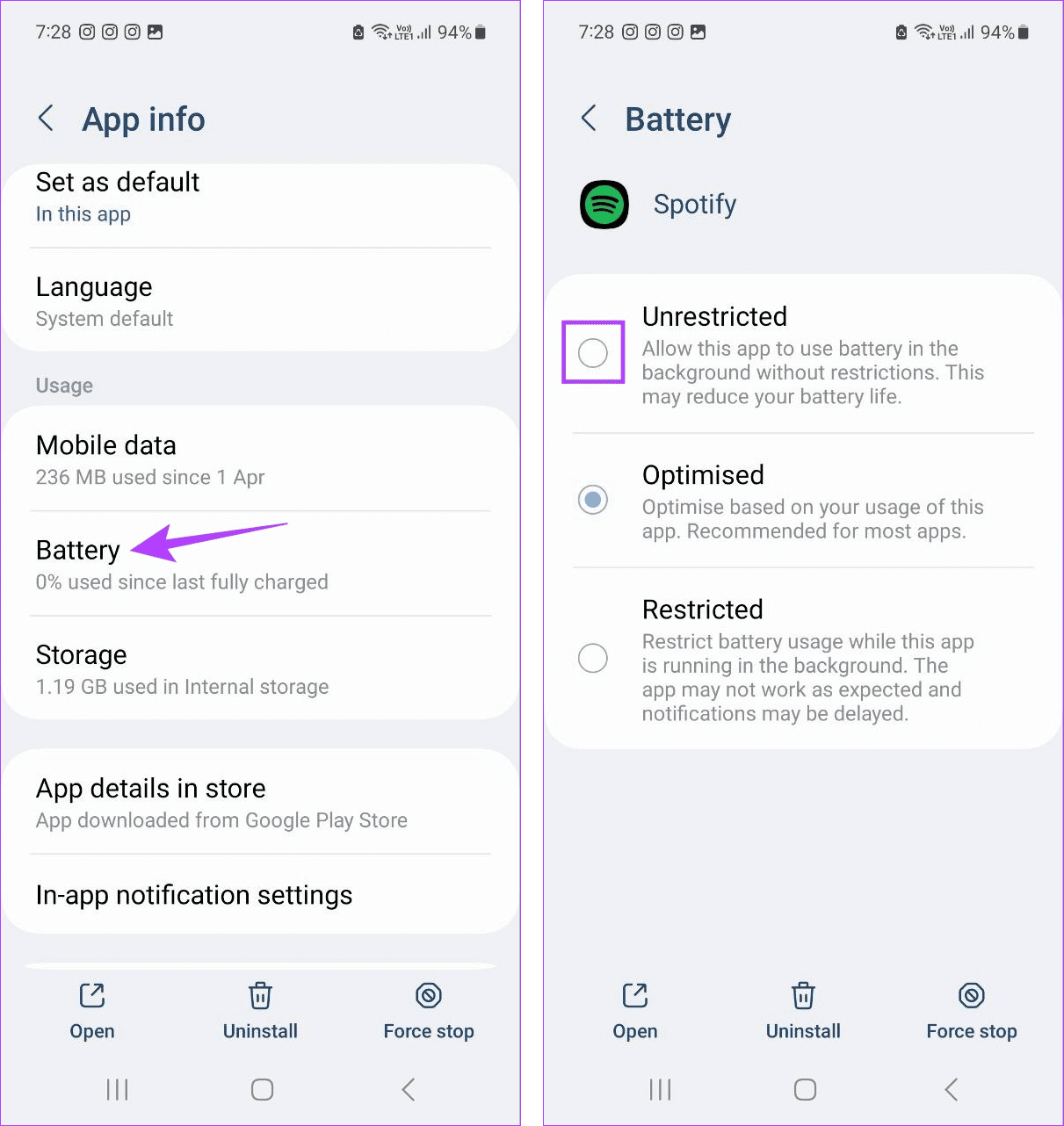
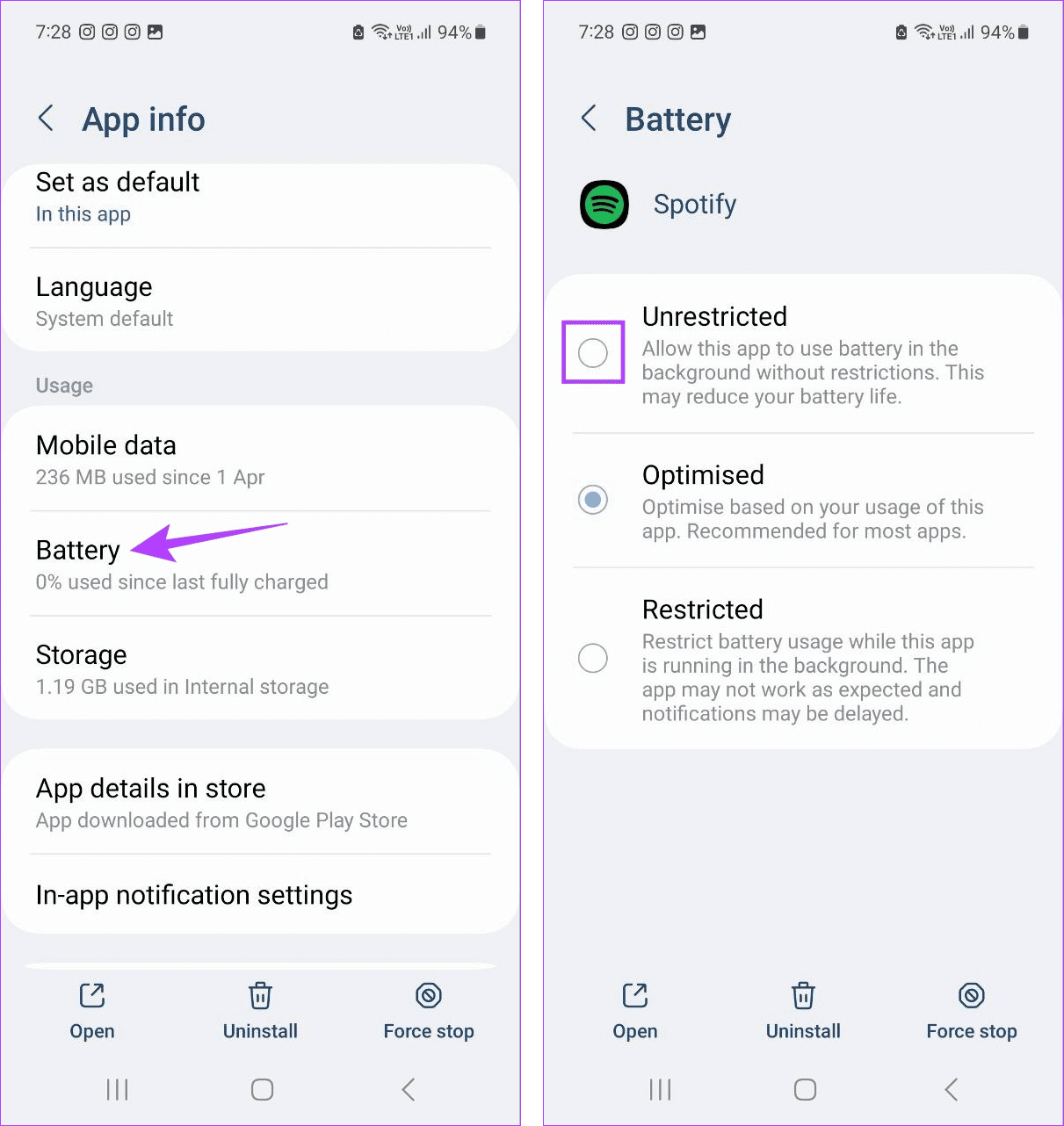
Ahora, abra la aplicación Spotify y compruebe si funciona como se esperaba. Es posible que vea un consumo de batería superior al normal en su dispositivo Android.
10. Desinstale y vuelva a instalar la aplicación Spotify
Si ha probado todas las correcciones anteriores y Spotify fuera de línea todavía no funciona, la desinstalación de la aplicación podría ser el truco. Una vez hecho, instale una copia nueva de la aplicación y vuelva a intentar la reproducción fuera de línea. Siga los pasos para desinstalar la aplicación Spotify en su dispositivo Android.
Consejo: Puede consultar nuestra guía para obtener más información sobre la desinstalación de aplicaciones en su iPhone.
Paso 1: Pulse largamente el icono de la aplicación Spotify.
Paso 2: Cuando aparezcan las opciones, toque Desinstalar.
Paso 3: Toque Aceptar.
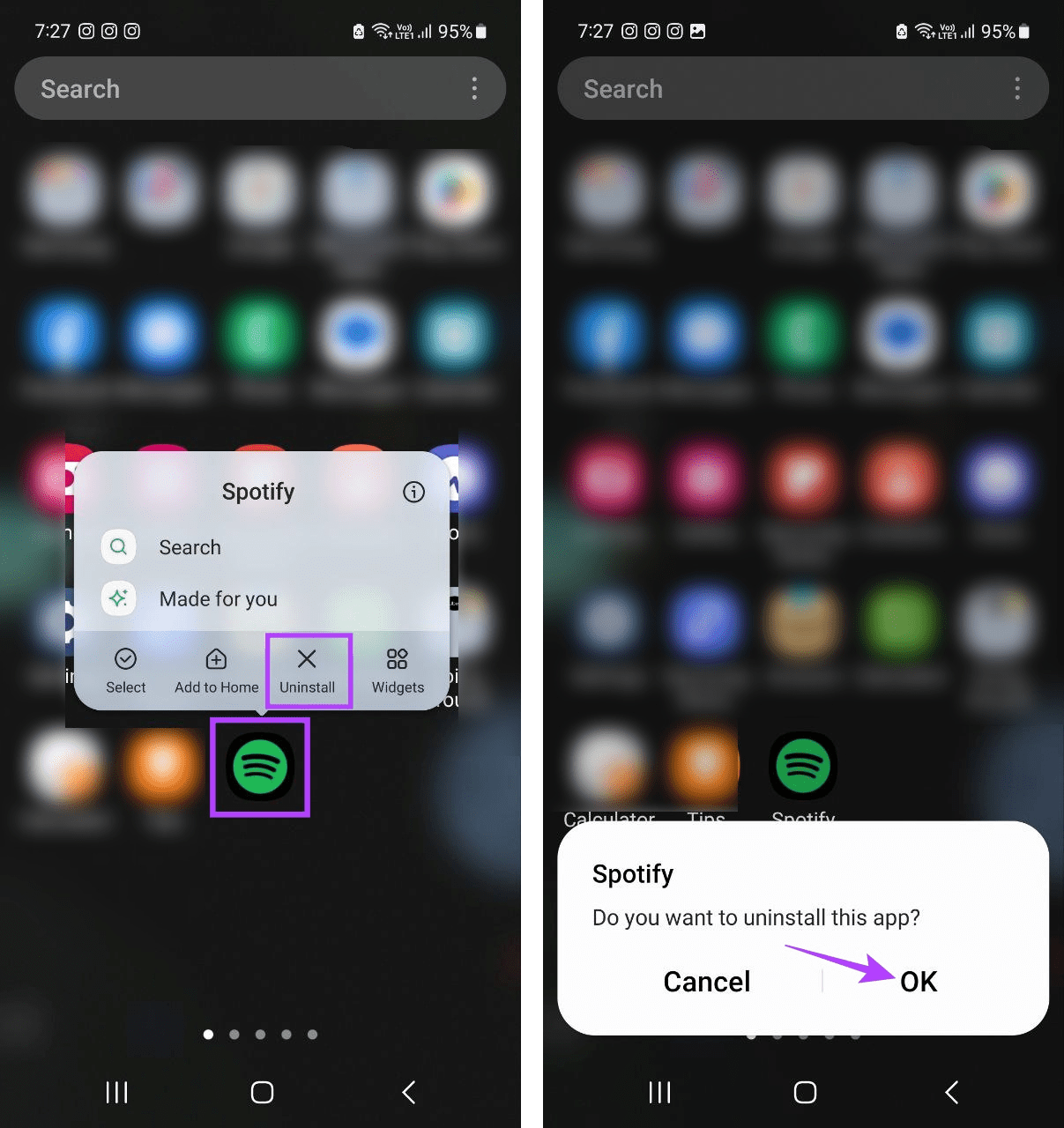
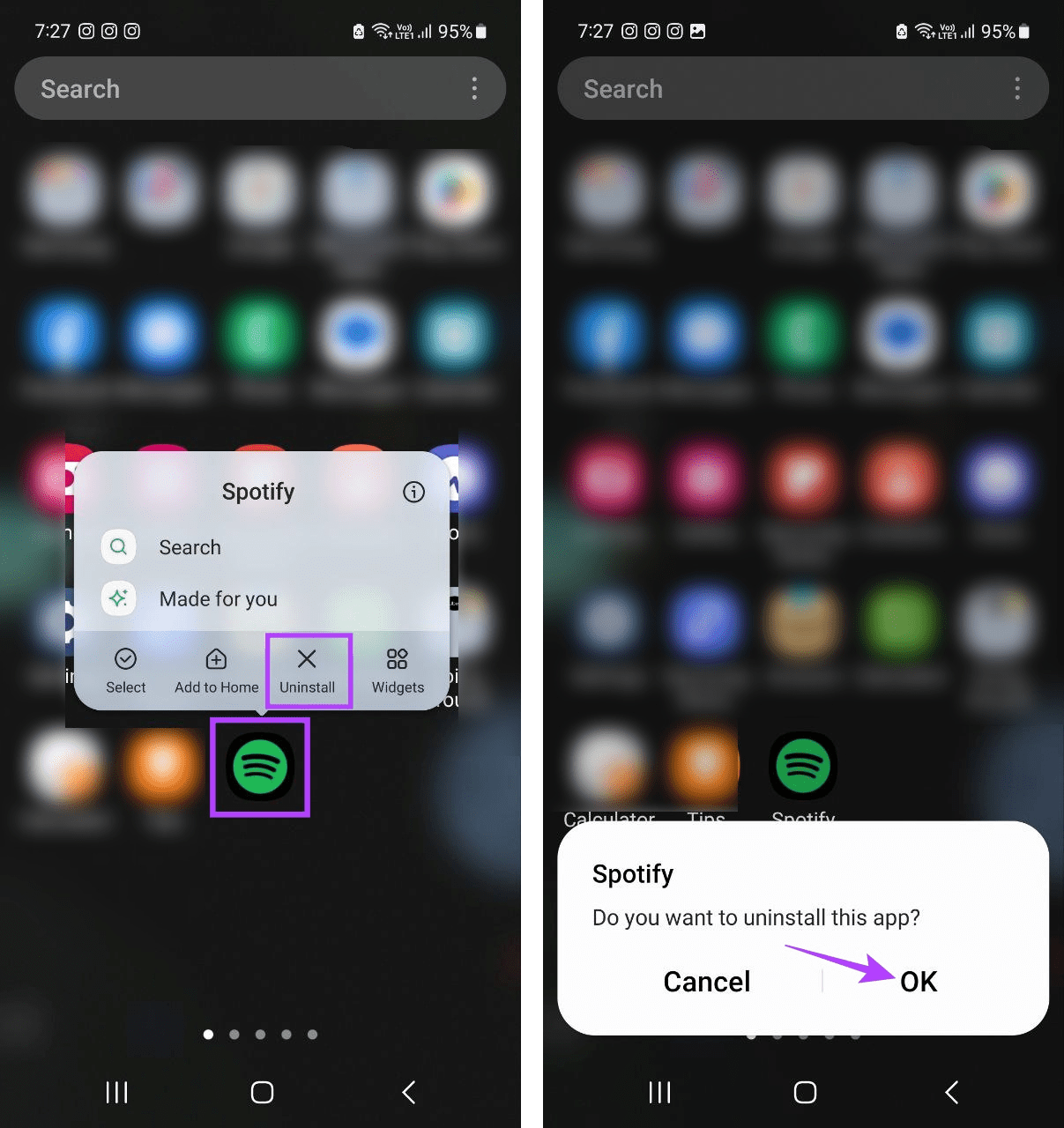
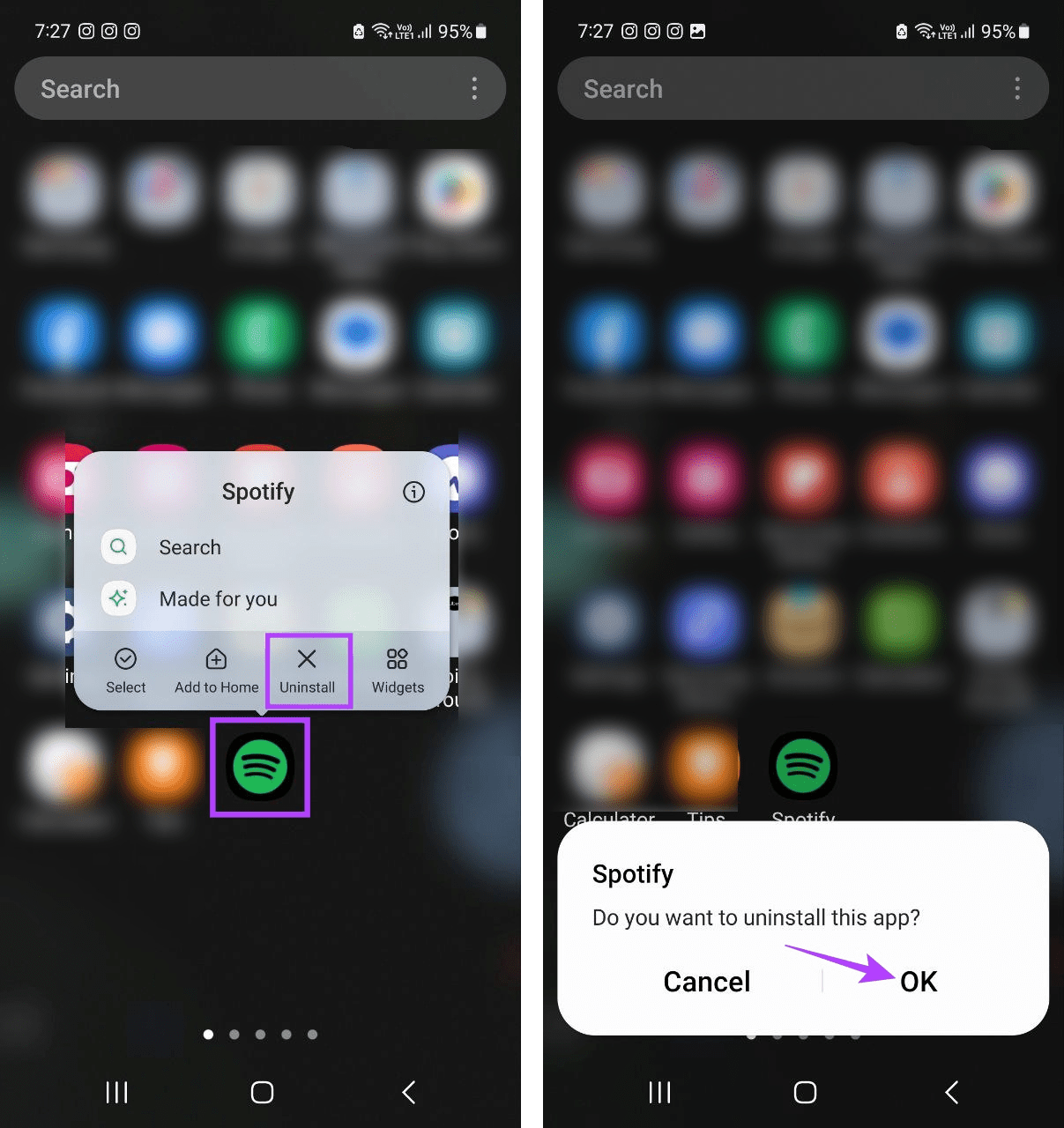
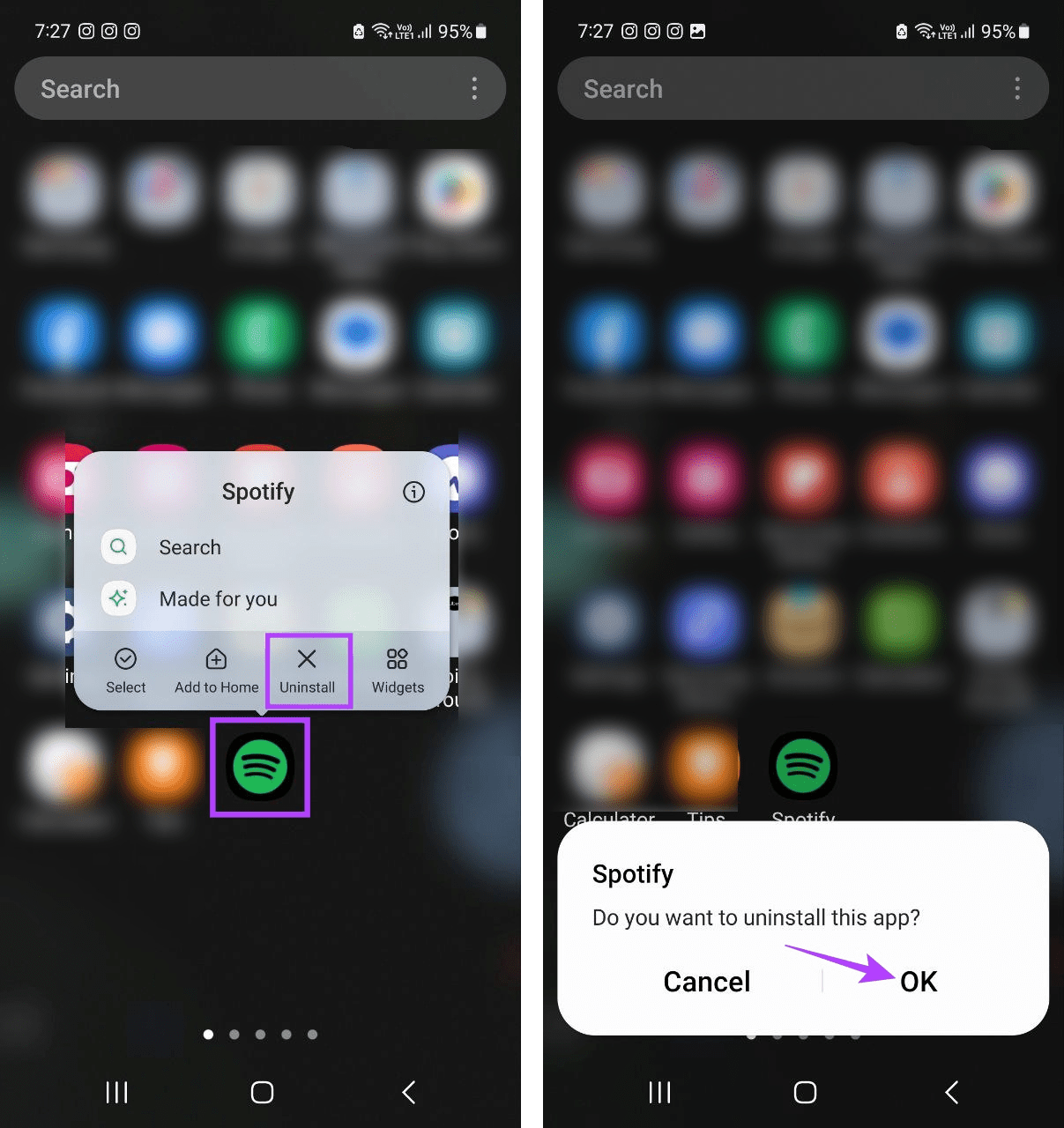
Paso 4: Vuelva a instalar la aplicación Spotify en su dispositivo.
Una vez hecho esto, inicie la sesión en su cuenta de Spotify y compruebe si puede jugar a Spotify Premium fuera de línea en su Android e iPhone.
La reproducción sin conexión es conveniente cuando tienes una mala conexión. Por tanto, esperamos que este artículo le haya ayudado a solucionar el problema de que Spotify Premium no funciona fuera de línea. Además, si está a punto de finalizar su suscripción y desea continuar, puede consultar nuestra comparación detallada de Spotify Free y Premium antes de tomar la llamada final.

Entradas Relacionadas